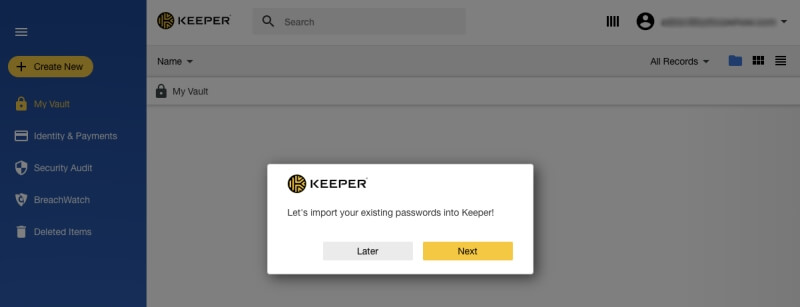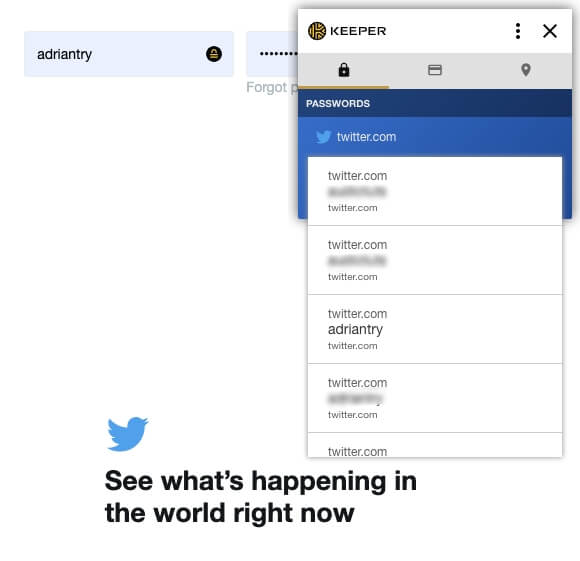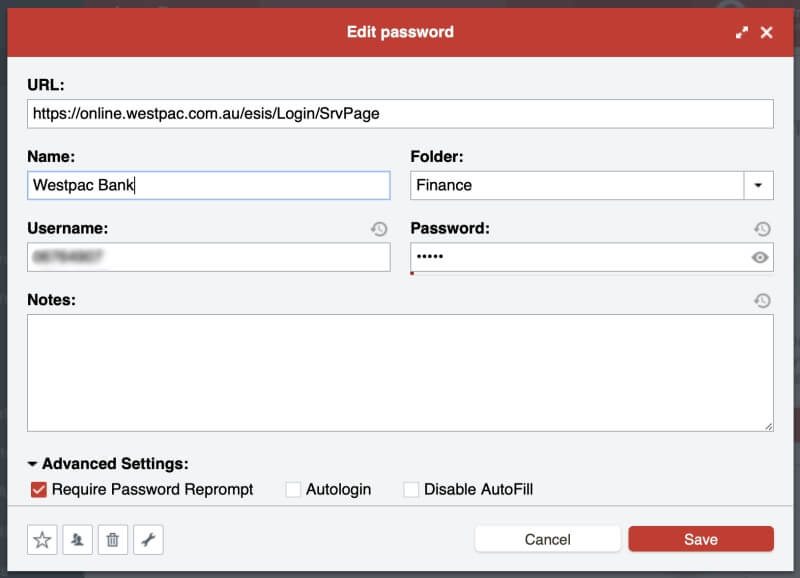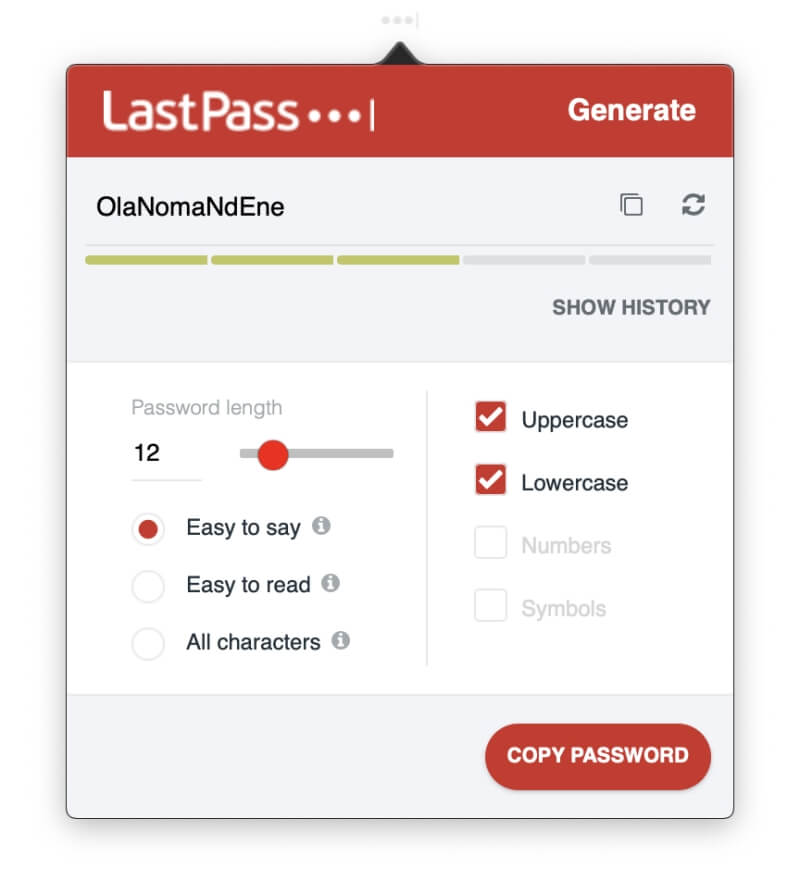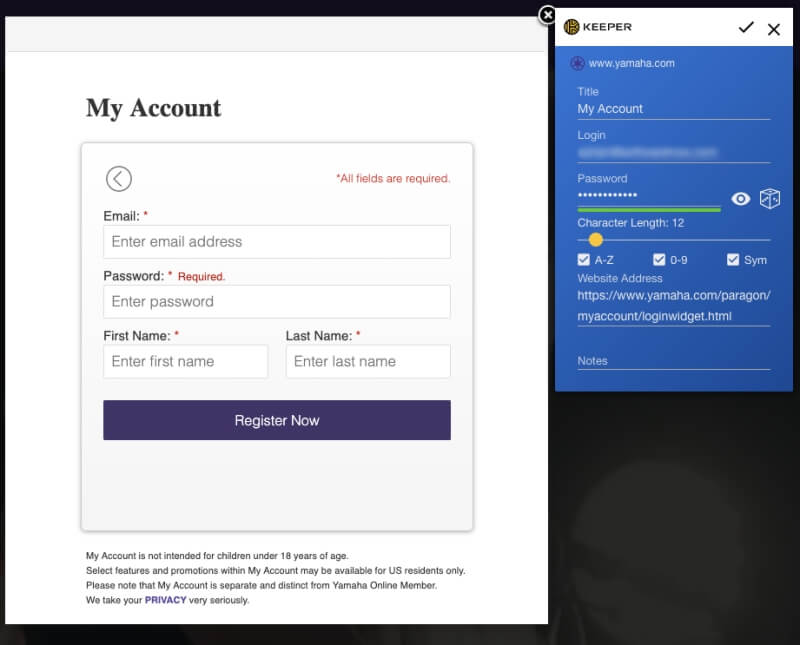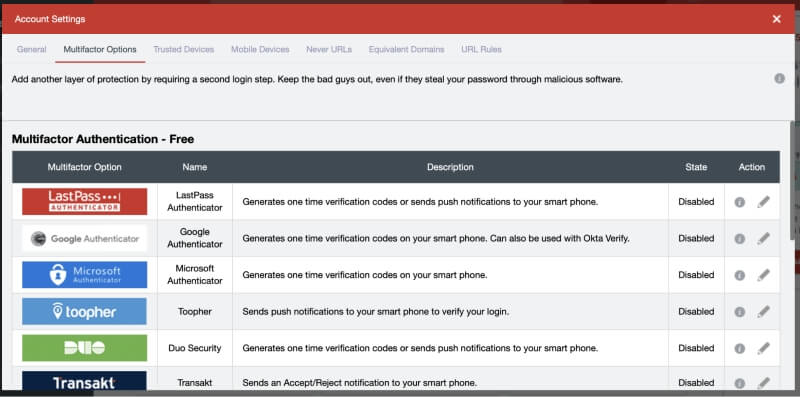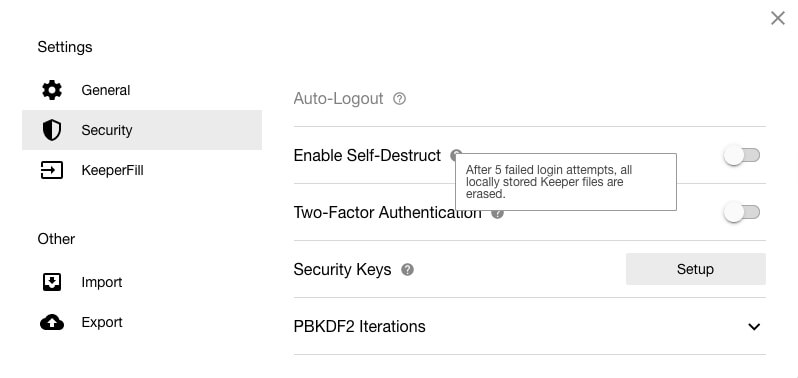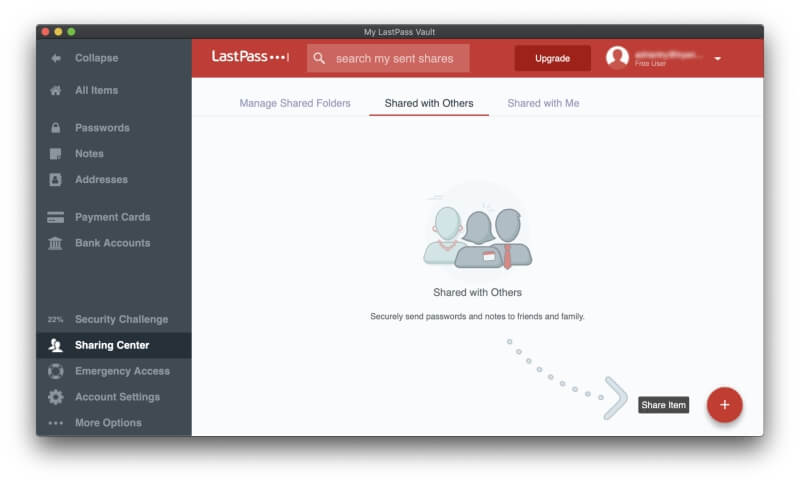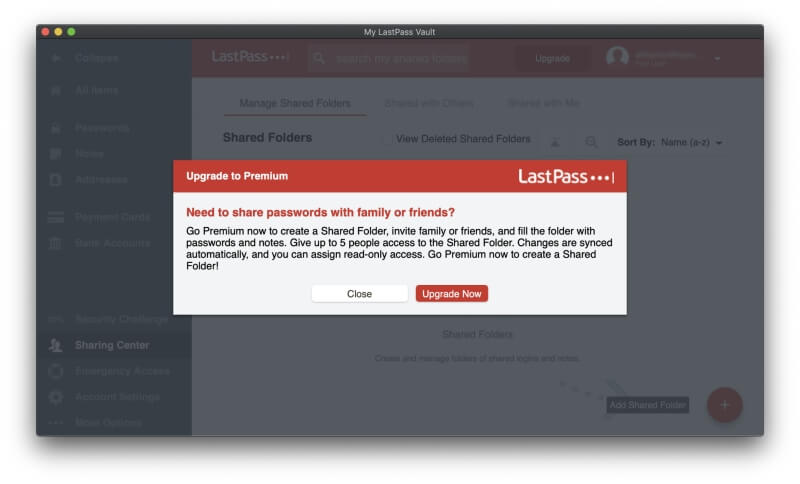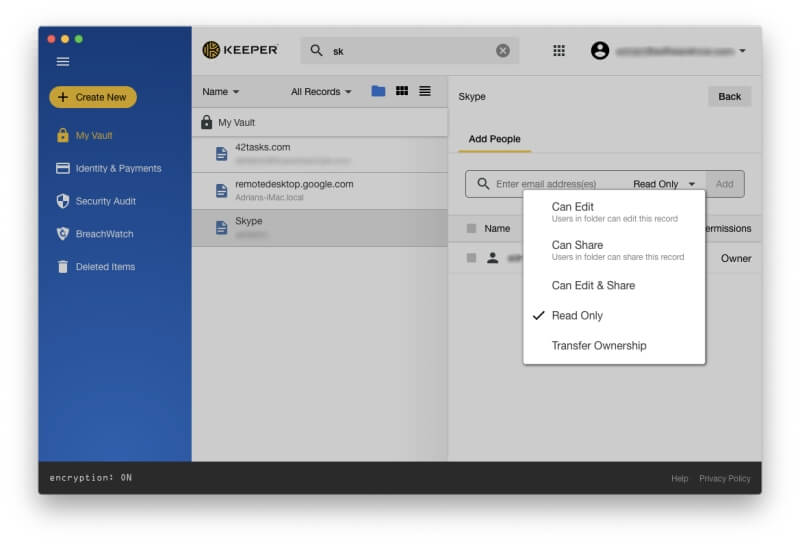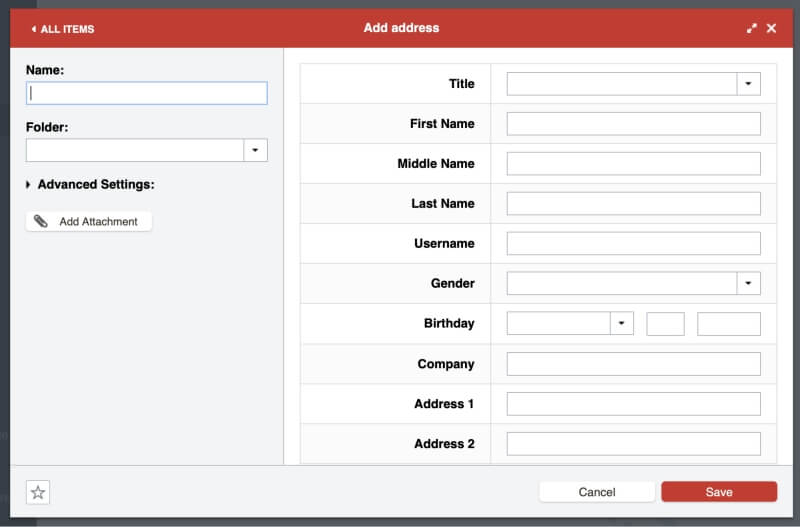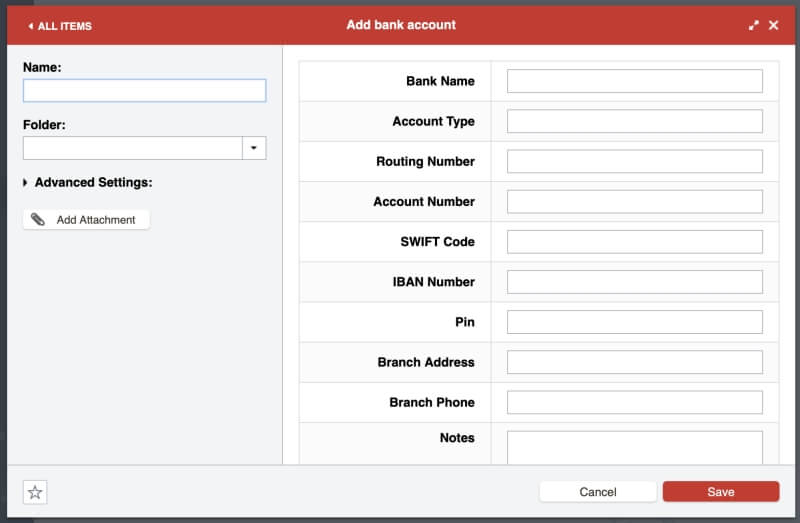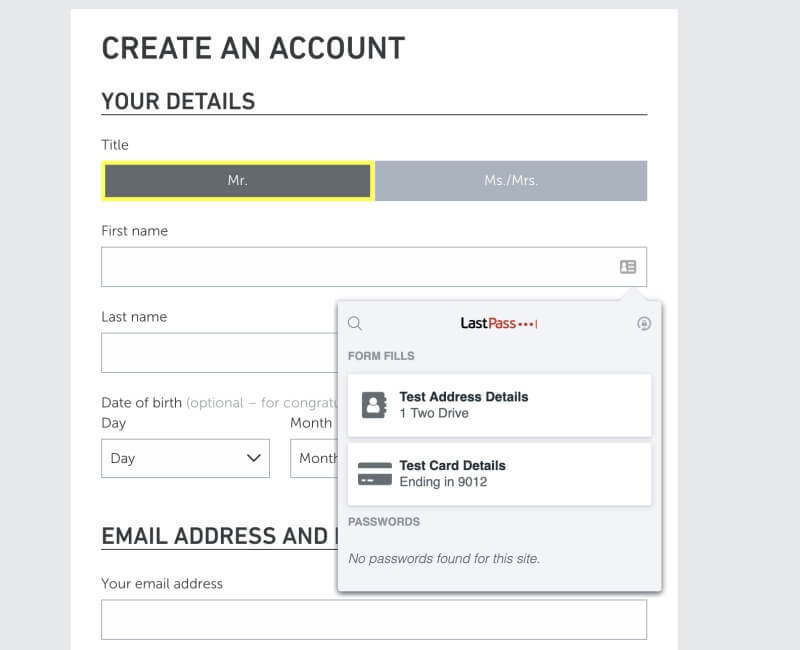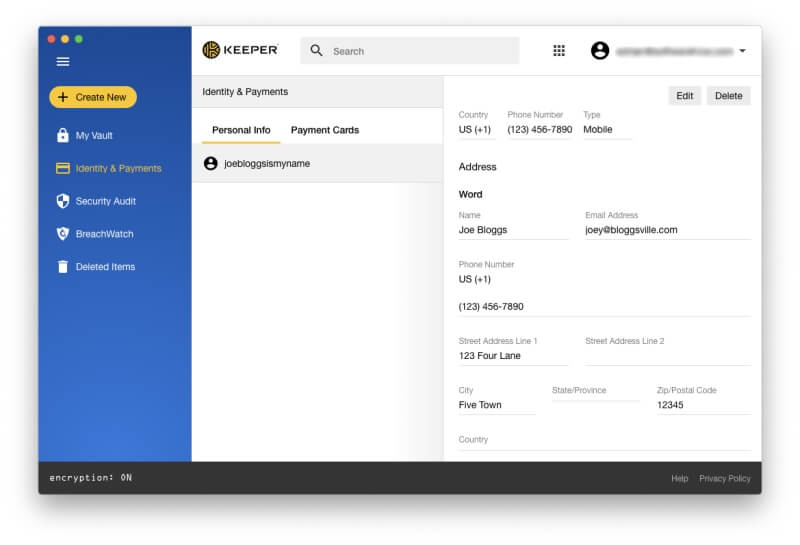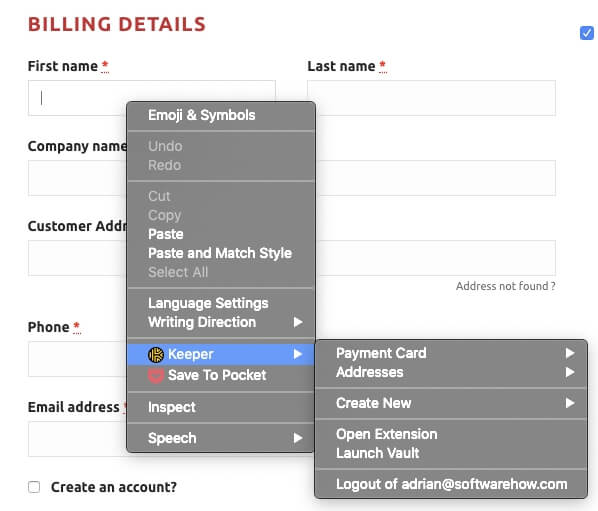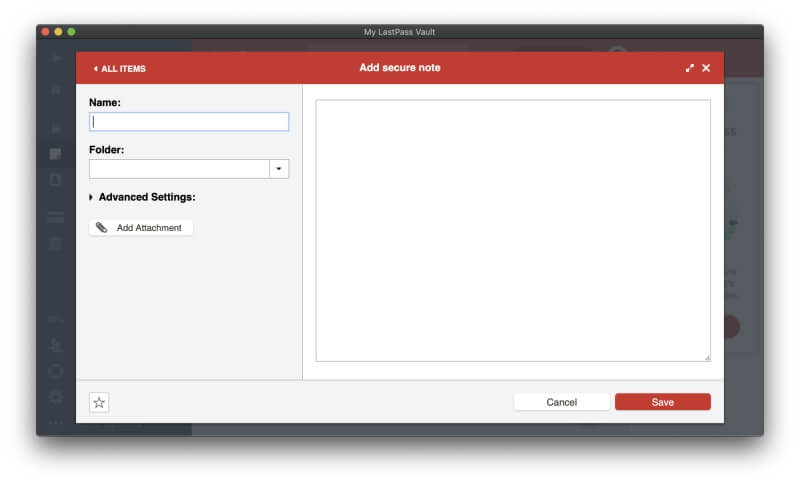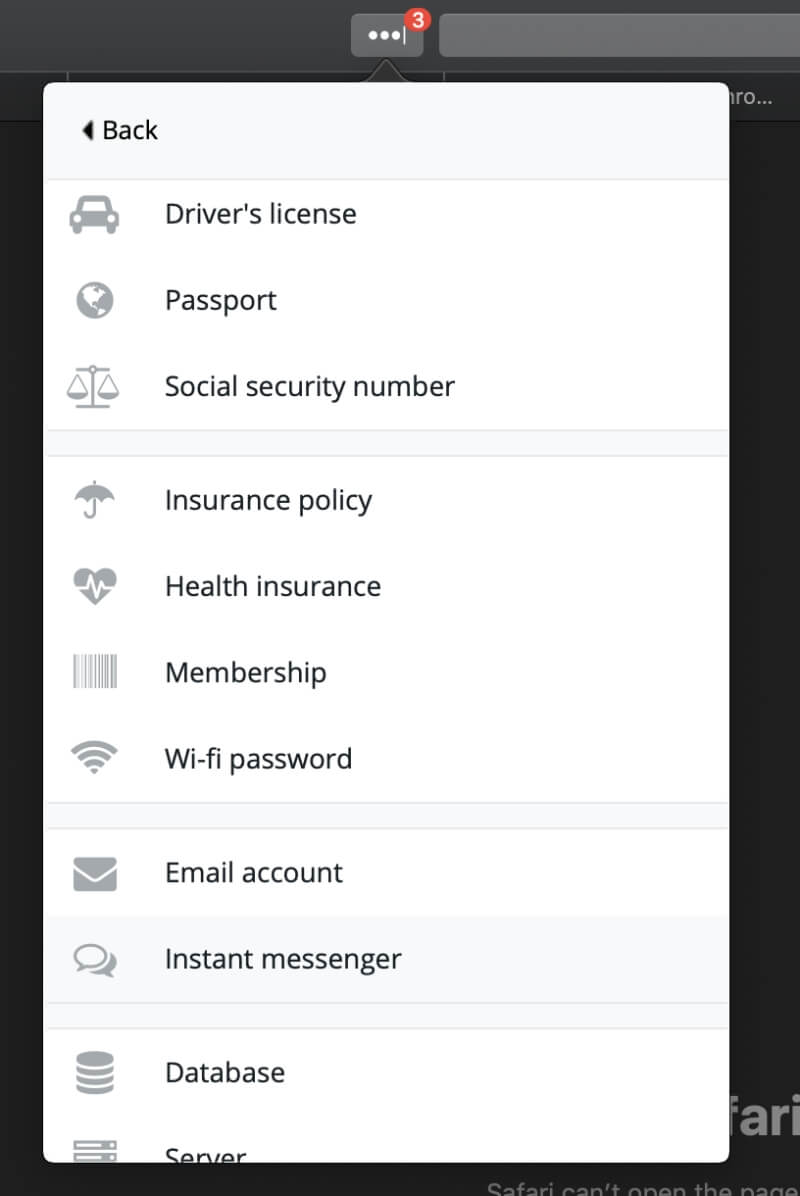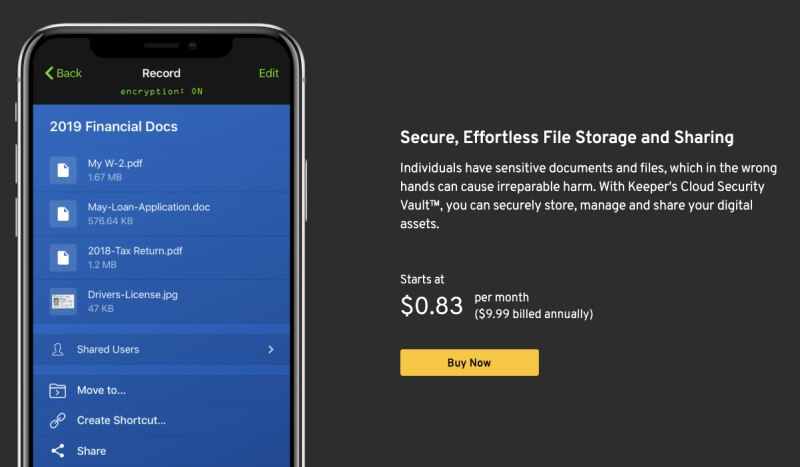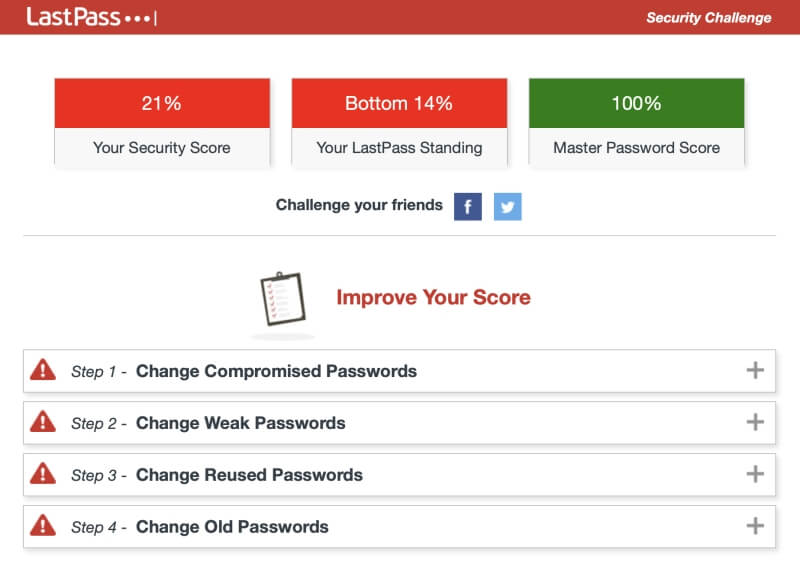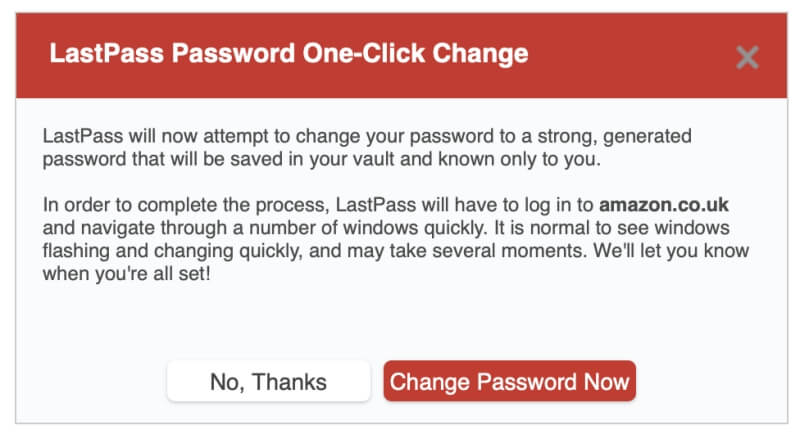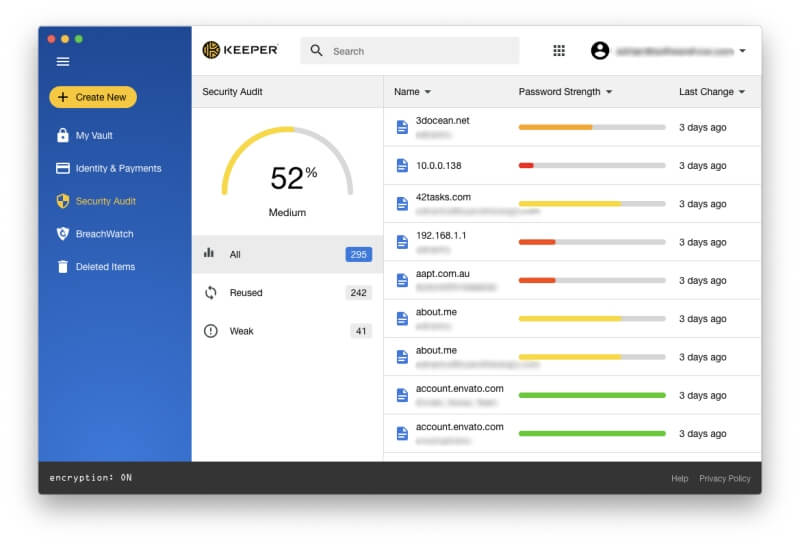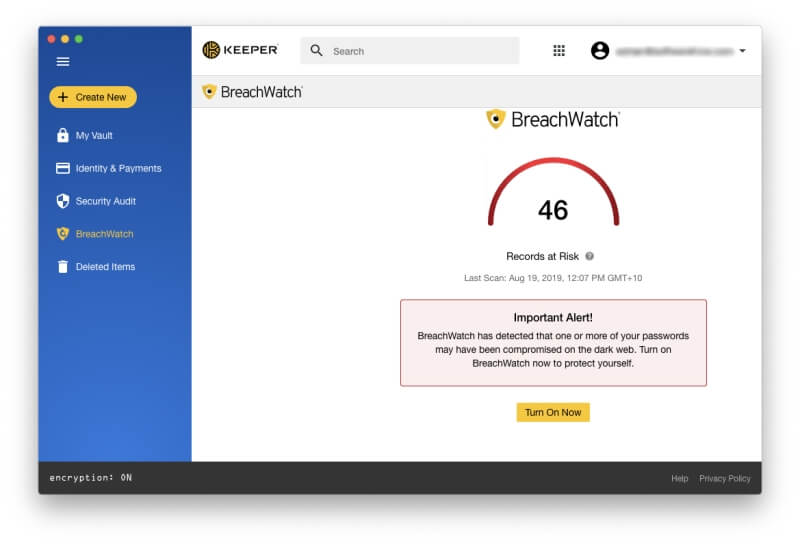LastPass vs. Keeper: qual você deve usar em 2022?
Com que frequência você se vê olhando para uma tela de login sem ter ideia de qual é a senha? Está ficando difícil lembrar de todos eles. Em vez de rabiscá-los em um pedaço de papel ou usar o mesmo em todos os lugares, deixe-me apresentar uma categoria de software que ajudará: o gerenciador de senhas.
LastPass e Keeper são duas escolhas populares. Qual deles você deve escolher? Leia esta revisão de comparação para descobrir.
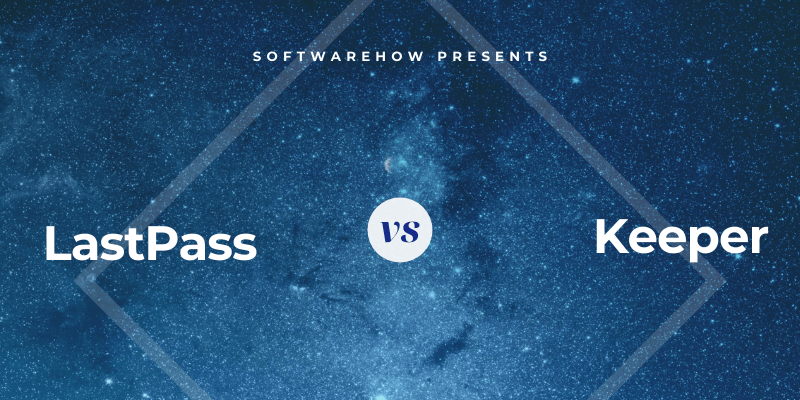
LastPass é um gerenciador de senhas popular com um plano gratuito viável, e as assinaturas pagas adicionam recursos, suporte técnico prioritário e armazenamento extra. É principalmente um serviço baseado na web, e os aplicativos são oferecidos para Mac, iOS e Android. Leia nosso completo Revisão do LastPass.
Gerenciador de senhas do Keeper protege suas senhas e informações privadas para evitar violações de dados e melhorar a produtividade dos funcionários. Um plano acessível cobre os recursos básicos por US$ 29.99/ano e você pode adicionar serviços adicionais conforme necessário. O plano de pacote máximo custa US$ 59.97/ano. Leia nosso completo Revisão do guardião.
Índice analítico
LastPass vs. Keeper: Comparação detalhada
1. Plataformas suportadas
Você precisa de um gerenciador de senhas que funcione em todas as plataformas que você usa, e ambos os aplicativos funcionarão para a maioria dos usuários:
- Na área de trabalho: gravata. Ambos funcionam no Windows, Mac, Linux, Chrome OS.
- No celular: Guardião. Ambos funcionam em iOS, Android e Windows Phone, e o Keeper também suporta Kindle e Blackberry.
- Suporte ao navegador: LastPass. Ambos funcionam no Chrome, Firefox, Safari e Microsoft Internet Explorer e Edge, e o LastPass também suporta Maxthon e Opera.
Vencedora: Gravata. Ambos os serviços funcionam nas plataformas mais populares. O LastPass suporta dois navegadores adicionais, enquanto o Keeper suporta duas plataformas móveis adicionais.
2. Preenchendo Senhas
Ambos os aplicativos permitem que você adicione senhas de várias maneiras: digitando-as manualmente, observando você fazer login e aprendendo suas senhas uma a uma, ou importando-as de um navegador da Web ou outro gerenciador de senhas.
Depois de ter algumas senhas no cofre, elas preencherão automaticamente seu nome de usuário e senha quando você chegar a uma página de login.
O LastPass tem uma vantagem: permite que você personalize seus logins site por site. Por exemplo, não quero que seja muito fácil fazer login no meu banco e prefiro digitar uma senha antes de fazer login.
Vencedora: Última passagem. Ele permite que você personalize cada login individualmente, permitindo que você exija que sua senha mestra seja digitada antes de fazer login em um site.
3. Gerando novas senhas
Suas senhas devem ser fortes – bastante longas e não uma palavra de dicionário – para que sejam difíceis de quebrar. E eles devem ser exclusivos para que, se sua senha de um site for comprometida, seus outros sites não fiquem vulneráveis. Ambos os aplicativos facilitam isso.
O LastPass pode gerar senhas fortes e exclusivas sempre que você criar um novo login. Você pode personalizar o comprimento de cada senha e o tipo de caracteres incluídos, e pode especificar que a senha seja fácil de dizer ou de ler, para facilitar a memorização ou a digitação da senha quando necessário.
O Keeper também gerará senhas automaticamente e oferece opções de personalização semelhantes.
Vencedora: Gravata. Ambos os serviços gerarão uma senha forte, exclusiva e configurável sempre que você precisar.
4. Segurança
Armazenar suas senhas na nuvem pode preocupá-lo. Não é como colocar todos os ovos na mesma cesta? Se sua conta for hackeada, eles terão acesso a todas as suas outras contas. Felizmente, ambos os serviços tomam medidas para garantir que, se alguém descobrir seu nome de usuário e senha, ainda não poderá fazer login em sua conta.
Você faz login no LastPass com uma senha mestra e deve escolher uma senha forte. Para segurança adicional, o aplicativo usa autenticação de dois fatores (2FA). Ao tentar fazer login em um dispositivo desconhecido, você receberá um código exclusivo por e-mail para confirmar que é realmente você que está fazendo login. Os assinantes Premium obtêm opções 2FA adicionais.
O Keeper também usa uma senha mestra e autenticação de dois fatores para proteger seu cofre. Você também configura uma pergunta de segurança que pode ser usada para redefinir sua senha mestra caso você a esqueça. Mas tenha cuidado. Se você escolher uma pergunta e resposta que seja fácil de adivinhar ou descobrir, facilitará a invasão do seu cofre de senhas.
Se isso lhe interessa, você pode ativar o recurso de autodestruição do aplicativo. Todos os seus arquivos do Keeper serão apagados após cinco tentativas de login.
Vencedora: Gravata. Ambos os aplicativos podem exigir que sua senha mestra e um segundo fator sejam usados ao entrar em um novo navegador ou máquina. O Keeper também configura uma pergunta de segurança como forma de redefinir sua senha caso você a esqueça. Esteja ciente de que, se isso for configurado sem cuidado, você poderá facilitar o acesso de hackers ao seu site.
5. Compartilhamento de senha
Em vez de compartilhar senhas em um pedaço de papel ou em uma mensagem de texto, faça isso com segurança usando um gerenciador de senhas. A outra pessoa precisará usar a mesma que você, mas suas senhas serão atualizadas automaticamente se você as alterar, e você poderá compartilhar o login sem que elas realmente saibam a senha.
Todos os planos do LastPass permitem que você compartilhe senhas, inclusive a gratuita. A Central de Compartilhamento mostra rapidamente quais senhas você compartilhou com outras pessoas e quais elas compartilharam com você.
Se você estiver pagando pelo LastPass, poderá compartilhar pastas inteiras e gerenciar quem tem acesso. Você pode ter uma pasta Família para a qual convida membros da família e pastas para cada equipe com a qual compartilha senhas. Então, para compartilhar uma senha, basta adicioná-la à pasta certa.
O Keeper também permite que você compartilhe senhas uma a uma ou compartilhando uma pasta de cada vez. Assim como o LastPass, você pode decidir quais direitos concede a cada usuário.
Vencedora: Gravata. Ambos os aplicativos permitem que você compartilhe senhas e pastas de senhas com outras pessoas.
6. Preenchimento de formulários da web
Além de preencher senhas, o LastPass pode preencher automaticamente formulários da web, incluindo pagamentos. Sua seção de Endereços armazena suas informações pessoais que serão preenchidas automaticamente ao fazer compras e criar novas contas, mesmo ao usar o plano gratuito.
O mesmo vale para as seções Cartões de pagamento e Contas bancárias.
Quando você precisa preencher um formulário, o LastPass se oferece para fazer isso por você.
O Guardião também pode preencher formulários. A seção Identidade e Pagamentos do LastPass permite que você armazene suas informações pessoais que serão preenchidas automaticamente ao fazer compras e criar novas contas, e você pode configurar diferentes identidades para trabalho e casa.
Quando estiver pronto para preencher um formulário, você precisa clicar com o botão direito do mouse em um campo para acessar um menu onde o Keeper pode preenchê-lo para você. Isso é menos intuitivo do que o uso de um ícone do LastPass, mas quando você sabe que não é difícil.
Vencedora: Última passagem. Ambos os aplicativos podem preencher formulários da web automaticamente, mas o Keeper é menos intuitivo.
7. Documentos e Informações Particulares
Como os gerenciadores de senhas fornecem um local seguro na nuvem para suas senhas, por que não armazenar outras informações pessoais e confidenciais lá também? O LastPass oferece uma seção de Notas onde você pode armazenar suas informações privadas. Pense nele como um notebook digital protegido por senha, onde você pode armazenar informações confidenciais, como números de segurança social, números de passaporte e a combinação do seu cofre ou alarme.
Você pode anexar arquivos a essas notas (assim como endereços, cartões de pagamento e contas bancárias, mas não senhas). Os usuários gratuitos recebem 50 MB para anexos de arquivos e os usuários Premium têm 1 GB. Para fazer upload de anexos usando um navegador da web, você precisa ter instalado o LastPass Universal Installer “habilitado para binário” para seu sistema operacional.
Por fim, há uma grande variedade de outros tipos de dados pessoais que podem ser adicionados ao LastPass, como carteiras de motorista, passaportes, números de previdência social, logins de banco de dados e servidores e licenças de software.
O Keeper não vai tão longe, mas permite anexar arquivos e fotos a cada item. Para fazer mais, você precisa pagar por assinaturas adicionais. O Secure File Storage (US$ 9.99/ano) oferece 10 GB de espaço para armazenar suas imagens e documentos, e o KeeperChat (US$ 19.99/ano) é uma maneira segura de compartilhar arquivos com outras pessoas. Mas o aplicativo não permite que você faça anotações ou armazene outras formas de informações estruturadas.
Vencedora: Última passagem. Ele permite que você armazene notas seguras, uma ampla variedade de tipos de dados e arquivos.
8. Auditoria de Segurança
De tempos em tempos, um serviço da web que você usa será invadido e sua senha comprometida. Esse é um ótimo momento para alterar sua senha! Mas como saber quando isso acontece? É difícil acompanhar tantos logins, mas os gerenciadores de senhas informarão você, e o recurso Security Challenge do LastPass é um bom exemplo.
Ele passará por todas as suas senhas procurando por questões de segurança, incluindo:
- senhas comprometidas,
- senhas fracas,
- senhas reutilizadas e
- senhas antigas.
O LastPass ainda oferecerá a alteração automática das senhas de alguns sites para você, o que é incrivelmente útil e até disponível para quem usa o plano gratuito.
O Keeper oferece dois recursos que cobrem o mesmo terreno. A Auditoria de Segurança lista as senhas fracas ou reutilizadas e fornece uma pontuação geral de segurança.
Violação pode varrer a dark web em busca de endereços de e-mail individuais para ver se houve uma violação. Você pode executar o BreachWatch ao usar o plano gratuito, a versão de avaliação e o site do desenvolvedor para descobrir se houve alguma violação com a qual você deva se preocupar. Mas você precisará pagar pelo serviço se realmente tiver sido comprometido para descobrir quais senhas precisam ser alteradas.
Vencedora: Última passagem. Ambos os serviços avisam sobre questões de segurança relacionadas a senhas, inclusive quando um site que você usa foi violado, embora você tenha que pagar mais para obter isso com o Keeper. O LastPass também oferece a possibilidade de alterar as senhas automaticamente, embora nem todos os sites sejam suportados.
9. Preço e valor
LastPass e Keeper têm estrutura de preços significativamente diferente, embora existam algumas semelhanças. Ambos oferecem um período de teste gratuito de 30 dias para fins de avaliação e um plano gratuito, e o LastPass é o plano gratuito mais útil de qualquer gerenciador de senhas – que permite sincronizar um número ilimitado de senhas com um número ilimitado de dispositivos, bem como como a maioria dos recursos que você precisa.
Aqui estão os preços das assinaturas pagas:
LastPass:
- Prêmio: $ 36/ano,
- Famílias (6 membros da família incluídos): $ 48/ano,
- Equipe: US$ 48/usuário/ano,
- Negócios: até $96/usuário/ano.
Guardador:
- Keeper Password Manager $ 29.99/ano,
- Armazenamento seguro de arquivos (10 GB) $ 9.99/ano,
- BreachWatch Dark Web Protection $ 19.99/ano,
- KeeperChat $ 19.99/ano.
Estes são preços para o plano Pessoal e podem ser agrupados, custando $ 59.97 no total. Essa economia de US $ 19.99 / ano basicamente oferece o aplicativo de bate-papo gratuitamente. Os planos Family, Business e Enterprise também estão disponíveis.
Vencedora: Última passagem. Tem o melhor plano gratuito do mercado. Quando se trata de assinaturas pagas, o Keeper começa um pouco mais barato, mas isso muda rapidamente quando você adiciona serviços adicionais.
Veredicto final
Hoje, todo mundo precisa de um gerenciador de senhas. Lidamos com muitas senhas para mantê-las todas em nossas cabeças, e digitá-las manualmente não é divertido, especialmente quando são longas e complexas. Tanto o LastPass quanto o Keeper são excelentes aplicativos com seguidores leais.
Eu acho que LastPass tem a borda. Além de ter um plano gratuito muito bom, é melhor para armazenar documentos e informações pessoais e é mais intuitivo no preenchimento de formulários. Ele também oferece auditoria de senha com todos os recursos sem exigir uma assinatura adicional e oferece a possibilidade de alterar suas senhas automaticamente.
Mas não é o melhor para todos. Guarda é um forte concorrente e uma escolha fácil se você usar um Windows Phone, Kindle ou Blackberry. Ele tem uma interface consistente e fácil de usar que é uma delícia de usar e é tão capaz quanto o LastPass ao executar com segurança o básico: preencher senhas automaticamente e gerar novas. Ele também permite que você redefina sua senha mestra caso a esqueça respondendo a uma pergunta de segurança.
Você está tendo problemas para decidir entre LastPass e Keeper? Eu recomendo que você aproveite os períodos de teste gratuito de 30 dias para ver por si mesmo qual atende melhor às suas necessidades.
Artigos Mais Recentes